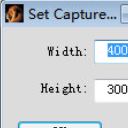
-
CaptureScreen绿色版
大小:1M语言:1M 类别:图像捕捉系统:Winall
展开
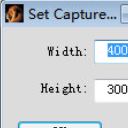
由于工作的需求经常需要对电脑屏幕进行截图么, 那就千万不要错过CaptureScreen绿色版! 它是一款非常好用的自定义尺寸截图, 在其中我们可以开始准备的截取到所需要的图片, 并且支持PNG,BMP,JPG,TIF和GIF等格式进行保存, 需要就来来下载CaptureScreen绿色版使用吧!
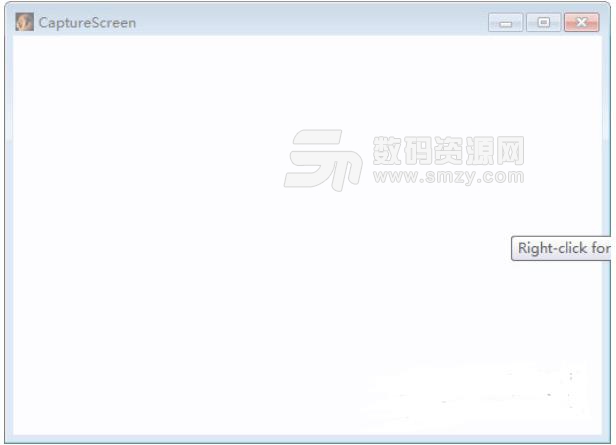
启动它会打开一个透明窗口,除了框架之外没有其他可见元素。此框架的内部可让您准确查看其背后的内容,因此您可以选择自定义尺寸的区域。为了获取屏幕截图,您可能想知道控件显示在上下文菜单中。
可以在.net中使用
一个主要优点是应用程序不需要安装才能正常运行,这意味着您也可以直接从其他计算机上的USB闪存驱动器中使用它。因此,系统注册表保持不变。您唯一需要确定的是您使用它的计算机是否配备了.NET Framework。
热键支持和编辑选项
另一方面,该应用程序为其几乎所有功能提供热键支持,您可以在表格中巧妙地查看并从选项菜单中更改它们。有几种分辨率预设,因此您可以轻松设置捕获大小,并可以添加自己的捕获大小。
不用说输出是图像文件,您可以选择PNG,BMP,JPG,TIF和GIF等格式。还可以加载和查看其他图像。不幸的是,没有内置选项可以自动保存镜头,这意味着您需要在每次捕获后手动执行此操作。
您还可以使用多种图像编辑工具。上下文菜单提供了相当数量的预设,可以撤消错误。但是,有一个专用的效果面板,可让您更改基本颜色选项,应用选择性透明度,灰度,迷幻,浮雕,点亮等。

Ctrl + D 删除当前截图
Ctrl + F 全屏
Ctrl + W 在标题栏显示当前尺寸
Ctrl + I 自定义尺寸
Alt + 1/2 自定义尺寸后的使用快捷键 (貌似不可以保存)
Ctrl + Int 截图
Ctrl + S 保存
Ctrl + D 删除当前截图
Ctrl + F 全屏
Ctrl + W 在标题栏显示当前尺寸
Ctrl + I 自定义尺寸
Alt + 1/2 自定义尺寸后的使用快捷键 (貌似不可以保存)
Ctrl + T 制作缩微图 (截图后有效)
Ctrl + C 发送至剪贴板
Ctrl + P 打印
加载全部内容

Camtasia Studio 8中文注册版265M6500人在玩您是在找CamtasiaStudio8...
下载
HyperSnap7注册机免费版9M4147人在玩那就快来下载HyperSnap7注册机免...
下载
Camtasia2018中文版479M3627人在玩不论看什么节目经典的场景要接取下来分享,...
下载
Remove Image Background在线抠图2K2260人在玩做设计和影视方面的朋友应该经常会用到在线...
下载
Q图小工具22M1558人在玩Q图小工具是一个出色的抓图工具,可用来提...
下载
ShareX6M1543人在玩ShareX是一款功能非常强大的分享工具...
下载
mathpix snipping tool免费版35M1452人在玩不少人的电脑中都有很多的ocr文件,但是...
下载
coco图像识别中文版55M1427人在玩图片上的文字怎么能给转换到TXT文本之中...
下载
KK屏幕录制完美版2M1224人在玩许多人在玩游戏的时候都是用的是KK屏幕录...
下载
picpick注册机最新版12M1143人在玩picpick作为一个截图软件还是深受广...
下载